win7系统下怎么更改网卡mac win7系统如何修改网卡的MAC地址
win7系统下怎么更改网卡mac,在Win7系统中,网卡的MAC地址是一个唯一的标识符,它用于识别网络设备,有时候我们可能需要更改网卡的MAC地址,以满足特定的网络需求或保护隐私。不过对于一些用户来说,修改MAC地址可能会有些困难和复杂。本文将向大家介绍在Win7系统下如何更改网卡的MAC地址,以帮助读者轻松完成这一操作。通过简单的步骤和指导,您将能够轻松修改网卡的MAC地址,以满足个人需求。
解决方法:
方法一:直接在设备管理器中修改
1、在控制面板→设备管理器→网络适配器中找到实际的网卡,然后右键单击或双击进入属性。
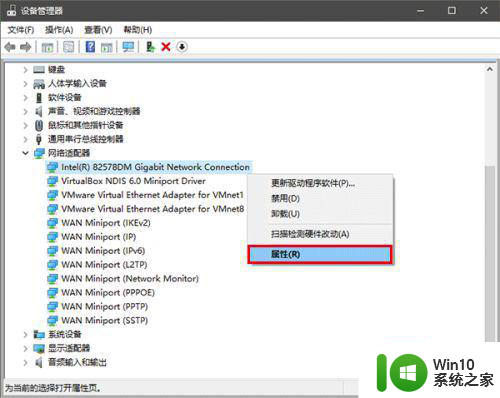
2、在“高级”选项卡中,查看是否有“Network Address”、“MAC Address”或“网络地址”等内容。
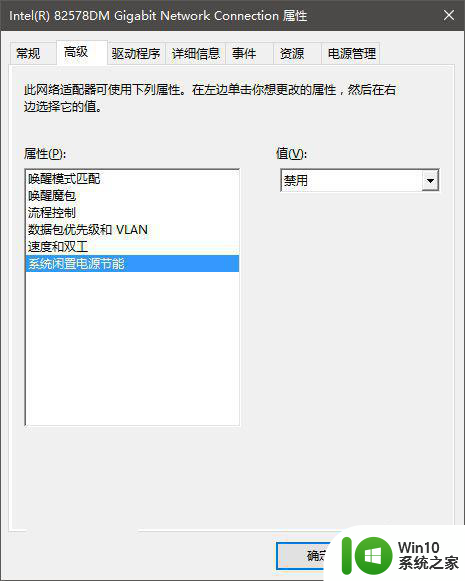
3、图片说明:这个网卡就没法直接改MAC地址。
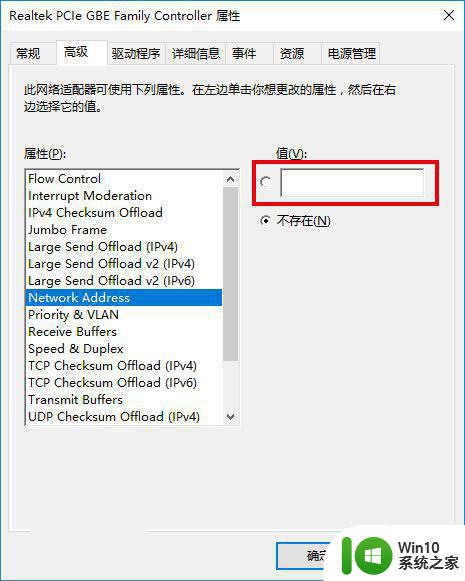
4、图片说明:换了一台三星平板,里面的有线网卡就能改。
5、要修改并不难,直接在“值”里面填写要改成的地址就好。需要注意的是,MAC地址由6组16进制的两位数组成,16进制与10进制的数字换算如下:
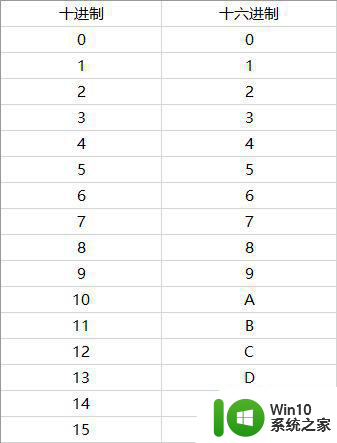
6、虽然常见的MAC地址每组数字之间都有横线“-”隔开,但在此处输入时无需横线,只是我们自己要数好了别多输或少输。
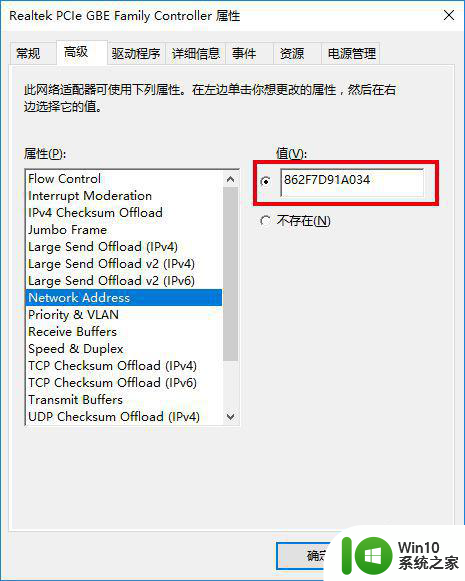
7、点击“确定”后可以查看一下是否修改成功。
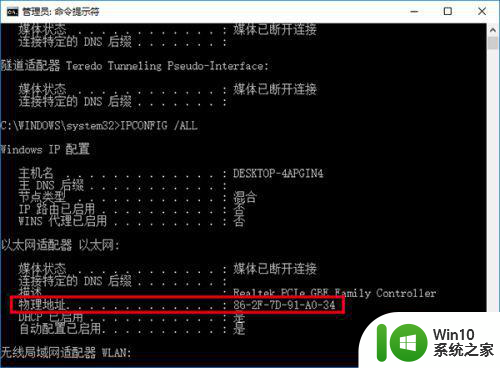
方法二:使用注册表编辑器修改
1、在Cortana搜索栏输入regedit,按回车键进入注册表编辑器。
2、定位到HKEY_LOCAL_MACHINESYSTEMCurrentControlSetControlClass{4D36E972-E325-11CE-BFC1-08002bE10318}。
3、以下图为例,每个00XX的代号都代表一个网卡(下图中除了0004,都是虚拟网卡),要想分辨出你想要的网卡型号,得在点击编号后,在右侧的DriverDesc值中确定型号。
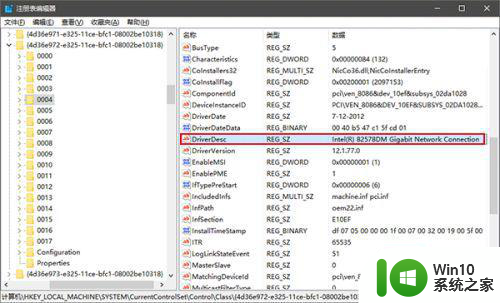
4、确定好网卡后,就在这个网卡的项目中新建一个字符串值,命名为NetworkAddress,内容是新的MAC地址。
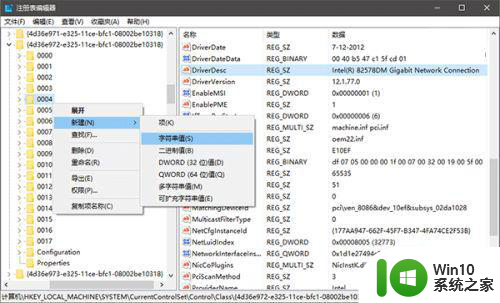
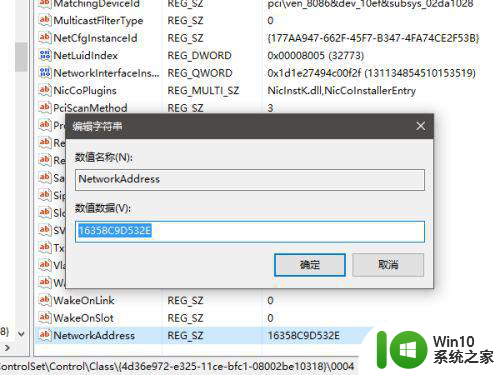
5、点击“确定”后修改完毕,此时需要重启连接进行验证。可以在相应的“网络连接”中单击右键,选择“禁用”,然后再点击“启用”即可。
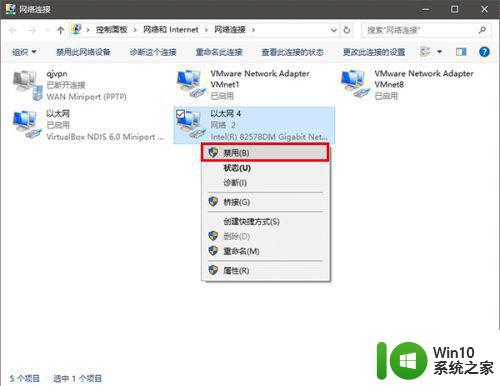
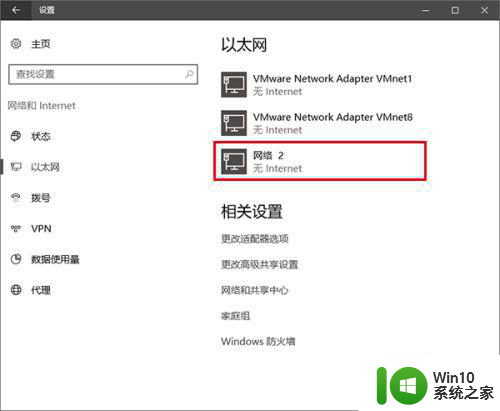
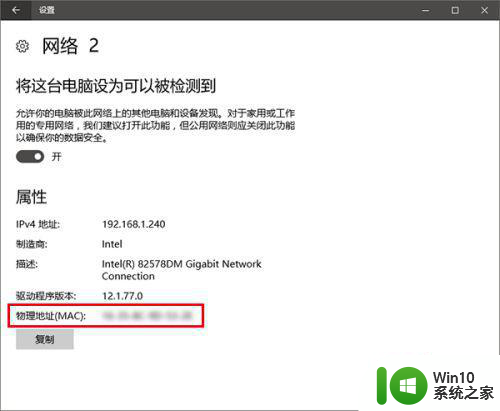
6、此时可以查看一下新的地址。
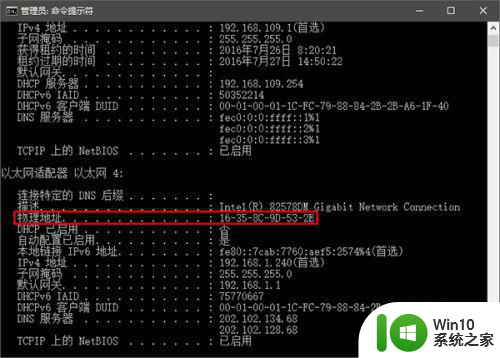
以上是在Win7系统下如何更改网卡的MAC地址的全部内容,如果你遇到了这种情况,可以按照上面的方法来解决,希望这能对大家有所帮助。
win7系统下怎么更改网卡mac win7系统如何修改网卡的MAC地址相关教程
- win7系统怎么修改mac地址 win7如何修改网卡的物理地址
- win7系统如何更改物理地址 win7如何修改网卡物理地址
- 如何在Windows 7电脑上更改网卡的MAC地址 Win7电脑如何修改网卡的物理地址
- win7系统如何修改网卡物理地址 win7电脑怎样更改网络适配器的物理地址
- win7电脑网卡mac地址如何查看 win7网卡mac地址怎么查
- win7如何查询网卡的物理地址 win7如何查看网卡的MAC地址
- win7修改mac地址的教程 win7如何更改mac地址
- Win7电脑如何修改网卡物理地址 电脑网卡物理地址修改教程Win7版
- win7修改mac地址的方法 windows7修改网络适配器的物理地址步骤
- windows7官网系统下载地址 windows7官网正版系统下载地址
- win7系统ip地址怎样才不会被修改 Win7系统如何设置IP地址不可修改
- win7电脑如何修改ip地址 w7系统ip地址怎么设置
- window7电脑开机stop:c000021a{fata systemerror}蓝屏修复方法 Windows7电脑开机蓝屏stop c000021a错误修复方法
- win7访问共享文件夹记不住凭据如何解决 Windows 7 记住网络共享文件夹凭据设置方法
- win7重启提示Press Ctrl+Alt+Del to restart怎么办 Win7重启提示按下Ctrl Alt Del无法进入系统怎么办
- 笔记本win7无线适配器或访问点有问题解决方法 笔记本win7无线适配器无法连接网络解决方法
win7系统教程推荐
- 1 win7访问共享文件夹记不住凭据如何解决 Windows 7 记住网络共享文件夹凭据设置方法
- 2 笔记本win7无线适配器或访问点有问题解决方法 笔记本win7无线适配器无法连接网络解决方法
- 3 win7系统怎么取消开机密码?win7开机密码怎么取消 win7系统如何取消开机密码
- 4 win7 32位系统快速清理开始菜单中的程序使用记录的方法 如何清理win7 32位系统开始菜单中的程序使用记录
- 5 win7自动修复无法修复你的电脑的具体处理方法 win7自动修复无法修复的原因和解决方法
- 6 电脑显示屏不亮但是主机已开机win7如何修复 电脑显示屏黑屏但主机已开机怎么办win7
- 7 win7系统新建卷提示无法在此分配空间中创建新建卷如何修复 win7系统新建卷无法分配空间如何解决
- 8 一个意外的错误使你无法复制该文件win7的解决方案 win7文件复制失败怎么办
- 9 win7系统连接蓝牙耳机没声音怎么修复 win7系统连接蓝牙耳机无声音问题解决方法
- 10 win7系统键盘wasd和方向键调换了怎么办 win7系统键盘wasd和方向键调换后无法恢复
win7系统推荐
- 1 风林火山ghost win7 64位标准精简版v2023.12
- 2 电脑公司ghost win7 64位纯净免激活版v2023.12
- 3 电脑公司ghost win7 sp1 32位中文旗舰版下载v2023.12
- 4 电脑公司ghost windows7 sp1 64位官方专业版下载v2023.12
- 5 电脑公司win7免激活旗舰版64位v2023.12
- 6 系统之家ghost win7 32位稳定精简版v2023.12
- 7 技术员联盟ghost win7 sp1 64位纯净专业版v2023.12
- 8 绿茶ghost win7 64位快速完整版v2023.12
- 9 番茄花园ghost win7 sp1 32位旗舰装机版v2023.12
- 10 萝卜家园ghost win7 64位精简最终版v2023.12